
Google Lens กลายเป็นเครื่องมือค้นหารูปภาพหลักของบริษัท โดยแทนที่เครื่องมือค้นหาแบบเดิมด้วยรูปภาพ หากคุณไม่ชอบการเปลี่ยนแปลงนี้อย่างเต็มที่และต้องการกลับไปใช้เครื่องมือค้นหาแบบเก่า คุณสามารถทำได้ง่ายมากทั้งบนพีซีและ Android
ทุกวันที่ผ่านไป Google Lens ปรากฏอยู่ในอุปกรณ์ของเรามากขึ้น ทั้ง Android และพีซี ในตอนแรก แอปนี้ใช้เฉพาะบนสมาร์ทโฟนด้วยกล้อง จากนั้นพวกเขาก็ออกแบบแอปของตัวเองและตอนนี้สามารถใช้ในเบราว์เซอร์ Chrome ได้
ปัญหาสำหรับหลาย ๆ คนคือเครื่องมือค้นหาได้ผลักเครื่องมือค้นหา Google แบบคลาสสิกเป็นพื้นหลัง สิ่งที่ทุกคนไม่ชอบ
หากคุณเป็นหนึ่งในผู้ใช้เหล่านั้น คุณควรรู้ว่าคุณทำได้ ปิดการใช้งาน Google Lens บน Android และพีซีได้อย่างง่ายดาย
Google Lens คืออะไร?
นี่คือแอปพลิเคชันมือถือที่สร้างโดย Google ซึ่งพร้อมใช้งานสำหรับอุปกรณ์พกพาทั้งหมดทั้ง Android และ iOS แอปพลิเคชั่นนี้ทำงานอย่างเรียบง่ายและเป็นธรรมชาติ โดยใช้กล้องของสมาร์ทโฟนของคุณ
เป้าหมายของเลนส์คือการช่วยเรา รู้จักวัตถุ สิ่งที่เรามีอยู่ตรงหน้า สิ่งที่คุณต้องทำคือโฟกัสไปที่วัตถุแล้วกดค้นหา ดังนั้นแอปพลิเคชันจะวิเคราะห์วัตถุนั้นโดยใช้ การเรียนรู้ของเครื่อง
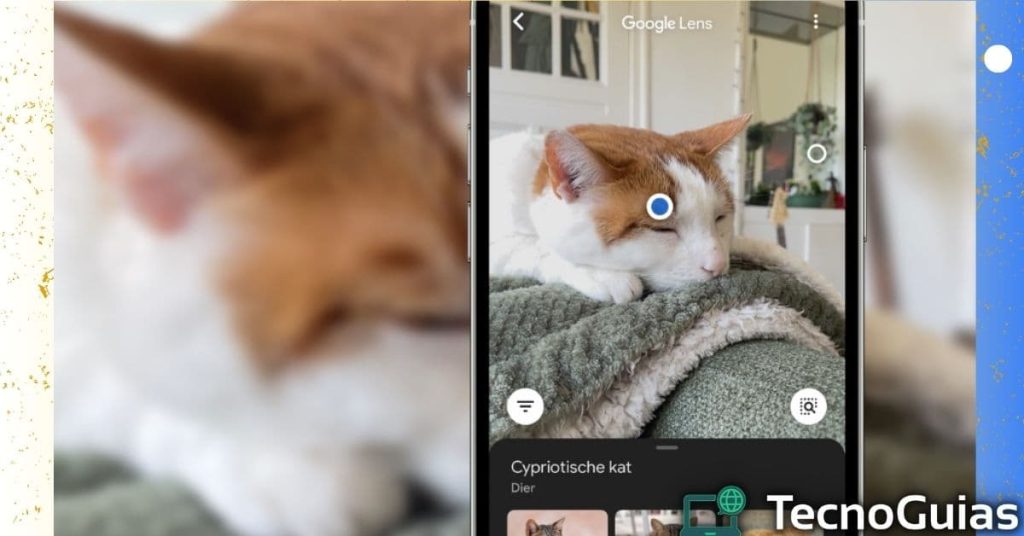
คุณสามารถชี้ไปที่วัตถุหรือข้อความ เมื่อทำเสร็จแล้ว แอปพลิเคชันจะแสดงข้อมูลที่เกี่ยวข้องกับวัตถุหรือข้อความที่คุณต้องการ สิ่งที่น่าสนใจที่สุดเกี่ยวกับแอปพลิเคชั่นนี้คือสามารถใช้กับการกระทำและพื้นที่ต่าง ๆ ได้มากมาย
สามารถตรวจพบก สัตว์ วัตถุ พืช หรือข้อความ เสนอการกระทำต่าง ๆ เพื่อดำเนินการกับพวกเขา และบางครั้งยังสามารถแนะนำการดำเนินการมากกว่าหนึ่งรายการด้วยผลการค้นหาที่เกี่ยวข้องกับสิ่งที่คุณถ่ายด้วยกล้องของคุณ
แต่, เครื่องมือนี้ทำงานอย่างไร? ต้องขอบคุณแมชชีนเลิร์นนิง แอปสามารถโต้ตอบกับแอปพลิเคชันอื่นๆ ได้ เช่น เครื่องมือค้นหา ซึ่งคุณสามารถค้นหารูปภาพที่เกี่ยวข้องหรือ นักแปล เมื่อแปลข้อความ
- สิ่งนี้อาจสนใจคุณ!: ติดตั้ง App Store บน Android 2024
มีปัญหากับ Google Lens หรือไม่?
คำตอบคือไม่ นี่คือเครื่องมือที่ ใช้งานได้โดยไม่มีปัญหาใดๆ และจะไม่ทำให้คุณไม่สะดวกในการใช้งานอุปกรณ์ของคุณ ยิ่งไปกว่านั้น มันยังเป็นคู่หูที่เหมาะอย่างยิ่งในการอำนวยความสะดวกในการค้นคว้า การแปล และอื่นๆ อีกมากมาย
ข้อเท็จจริงของ ปิดการใช้งาน Google Lens ใน Chrome เป็นเรื่องของรสนิยมและความชอบ หากคุณเป็นหนึ่งในผู้ที่ใช้แอปพลิเคชันนี้บ่อยๆ แอปพลิเคชันนี้จะเป็นเพื่อนที่ดีเมื่อเรียกดู
ในทางกลับกัน หากคุณไม่ได้ใช้ Google Lens และตอนนี้คุณแปลกใจที่มันแทนที่เครื่องมือค้นหาแบบคลาสสิกด้วยรูปภาพ คุณก็สามารถปิดการใช้งานและกลับไปใช้เวอร์ชันก่อนหน้าได้
หากคุณต้องการปิดใช้งานแอปบนอุปกรณ์เคลื่อนที่ คุณสามารถทำได้หรือแม้แต่ลบแอปออกจากอุปกรณ์ Google Lens แตกต่างจากแอประบบอื่นตรงที่สามารถนำ Google Lens ออกจากส่วนแอปได้ทุกเมื่อ
ปิดใช้งาน Google Lens บน Chrome PC และกลับสู่การค้นหารูปภาพตามเดิม
การลบ Google Lens ใน Chrome บนพีซีนั้นง่ายกว่าที่คุณคิด Google ทำให้เราง่ายมากและเพิ่มตัวเลือกให้ ปิด google เลนส์ เมื่อใดก็ตามที่เราต้องการ
สิ่งที่คุณต้องทำคือ:
- เดินเข้าไป chrome://flags
- ในเครื่องมือค้นหาเขียน ค้นหาหน้าจอของคุณด้วย Google Lens
- เมนูตัวเลือกจะปรากฏขึ้นบนหน้าจอ
- ขยายพาเนลและคลิกที่ "ปิดการใช้งาน"
- จากนั้นคลิกเปิดใช้ไปที่ รีสตาร์ทเบราว์เซอร์ และใช้การเปลี่ยนแปลง
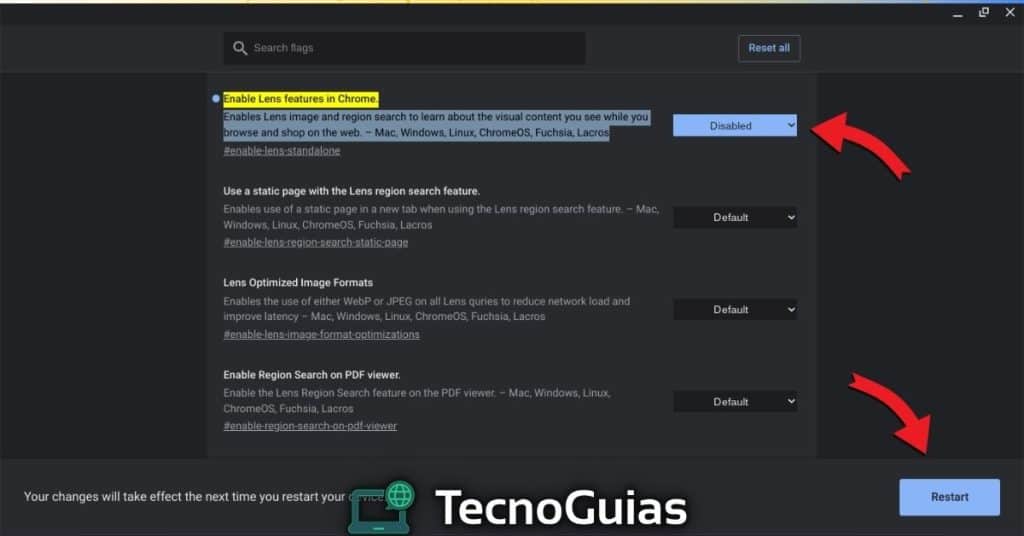
ด้วยขั้นตอนง่ายๆ สั้นๆ เหล่านี้ คุณจะลบ Google Lens ออกจาก Chrome ได้แล้ว และคุณจะสามารถใช้เครื่องมือค้นหารูปภาพแบบคลาสสิกได้อีกครั้ง คุณต้องจำไว้ว่าตัวเลือกนี้เป็นการทดลอง เช่นเดียวกับทุกอย่างที่อยู่ในการตั้งค่าสถานะ
ปิดการใช้งาน Google Lens บน Android
หากคุณมี อุปกรณ์แอนดรอยด์ และคุณต้องการปิดใช้งาน Google Lens คุณเพียงแค่ต้อง:
- ไปที่ "การตั้งค่า"
- เข้าสู่ "แอปพลิเคชัน" และคลิกที่จุด 3 จุดที่ด้านบนขวาของหน้าจอ
- เลือกตัวเลือกเพื่อแสดงกระบวนการของระบบ ตอนนี้ไปที่ Leanns
- คุณสามารถกดบน “บังคับให้หยุด” หรือ “ปิดการใช้งาน”
ง่ายมาก คุณสามารถปิดใช้งาน Google Lens ได้โดยไม่มีปัญหา นอกจากนี้ หากคุณทำเช่นนี้ คุณสามารถป้องกันไม่ให้บริการเปิดใช้งานอีกครั้งหรือมีกระบวนการอัปเดตใหม่
โปรดทราบว่า Google Lens เป็นแอปพลิเคชันที่ติดตั้งไว้ล่วงหน้าในเบราว์เซอร์ Chrome เวอร์ชันดั้งเดิมและในเวอร์ชันมือถือทั้งหมด อย่างไรก็ตาม คุณสามารถปิดใช้งานหรือถอนการติดตั้งแอปนี้ได้ตลอดเวลา หากคุณไม่ได้ใช้ในกรณีของคุณ
ไม่เหมือนกับแอประบบอื่นๆ ที่ต้องได้รับสิทธิ์ในการถอนการติดตั้ง แต่ด้วย Google Lens คุณสามารถทำได้ทุกเมื่อ
- ในกรณีที่คุณยังไม่ได้ดู!: ธีมสีเข้มและสีดำที่ดีที่สุดสำหรับ Google Chrome 2024
ลบประวัติ Google Lens
หากคุณต้องการลบประวัติการค้นหาทั้งหมดที่ดำเนินการผ่านเครื่องมือนี้ คุณสามารถทำได้ง่ายๆ เพียงแค่ป้อน หน้าการจัดการบัญชี ของ Google
คุณสามารถใช้อุปกรณ์ที่คุณต้องการและเชื่อมต่อกับไซต์ my account.google.com ลงชื่อเข้าใช้บัญชีของคุณและมองหาตัวเลือก ข้อมูลและการปรับเปลี่ยนในแบบของคุณ ซึ่งอยู่ด้านบนสุด
ตอนนี้ค้นหา "กิจกรรมของฉัน" คุณสามารถเลือกที่จะลบประวัติของคุณทั้งหมดหรือตามวันที่ที่ระบุได้ที่นี่ เลือกวันที่ของประวัติที่คุณต้องการลบแล้วกด "ลบ". รอสักครู่เพื่อให้การดำเนินการเสร็จสิ้นและเสร็จสิ้น
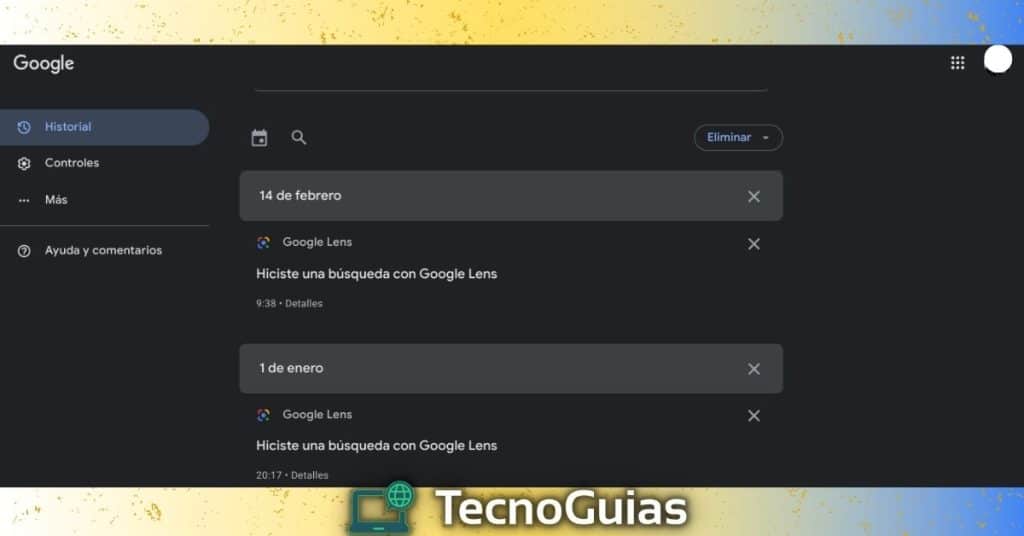
ด้วยวิธีนี้คุณจะสามารถ ลบประวัติเลนส์ Google ได้อย่างรวดเร็วและง่ายดาย
เราหวังว่าตอนนี้คุณจะทำได้ ปิดการใช้งาน Google Lens ใน Chrome ด้วยขั้นตอนที่เรารวบรวมมาให้คุณแล้ว โปรดปฏิบัติตามคำแนะนำของเราเพื่อที่คุณจะได้ไม่มีความไม่สะดวกเมื่อดำเนินการดังกล่าว
คุณชอบบทความนี้หรือไม่? หากคุณชอบเนื้อหาประเภทนี้ เราขอเชิญคุณเยี่ยมชมส่วนของเรา ไกด์ซึ่งคุณจะพบกับ กลโกงและแฮ็กที่อัปเดตดีที่สุด ในเดือนธันวาคม 2567